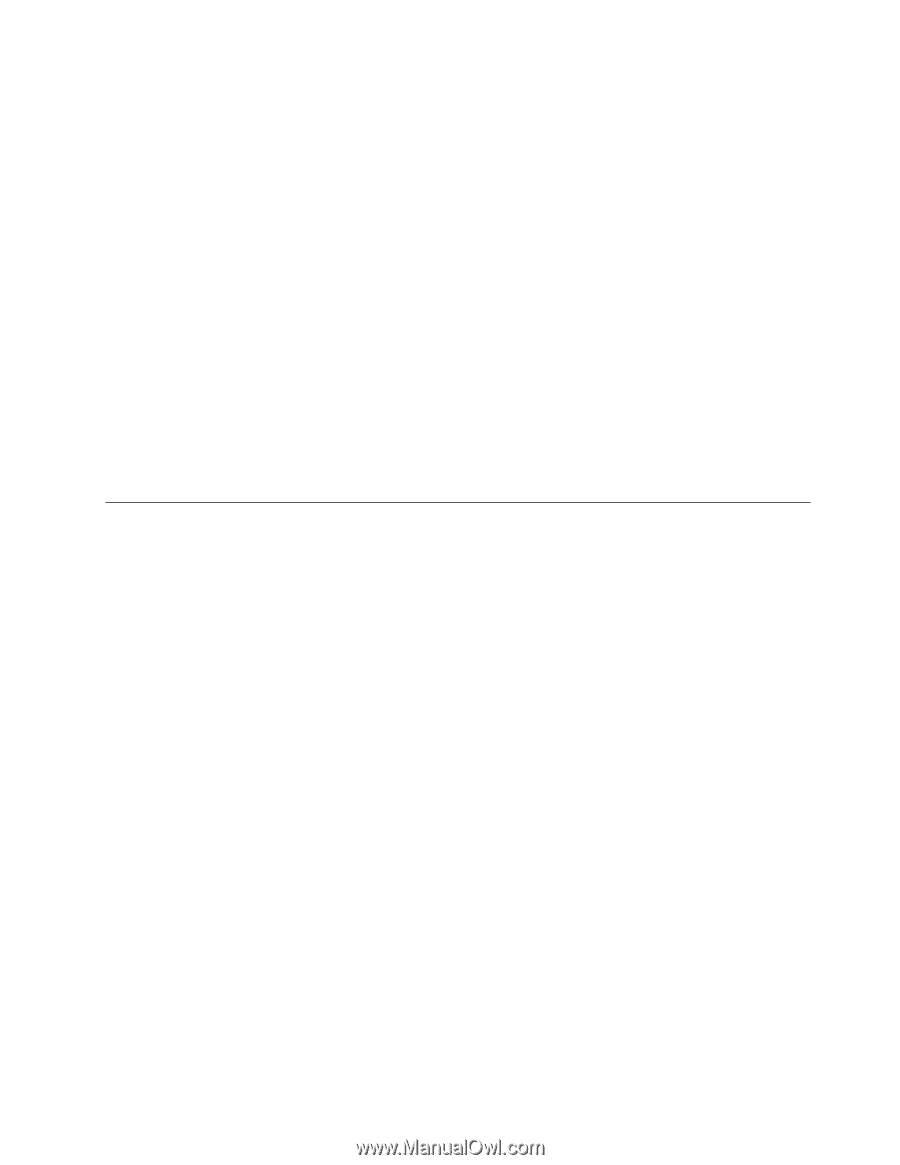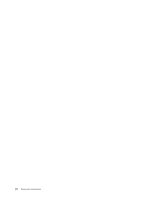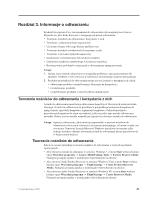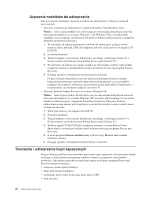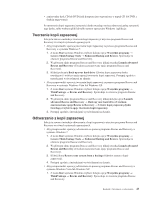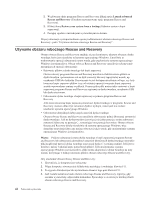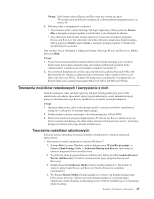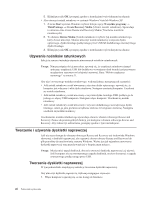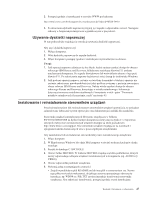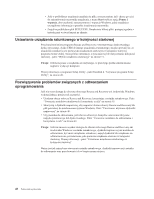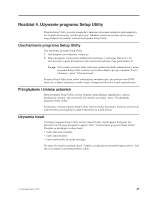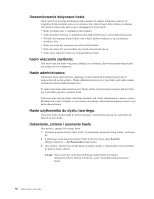Lenovo ThinkCentre M58 (Polish) User guide - Page 53
Tworzenie nośników ratunkowych i korzystanie z nich, Tworzenie nośników ratunkowych
 |
View all Lenovo ThinkCentre M58 manuals
Add to My Manuals
Save this manual to your list of manuals |
Page 53 highlights
Uwaga: Jeśli obszar roboczy Rescue and Recovery nie otwiera się, patrz "Rozwiązywanie problemów związanych z odtwarzaniem oprogramowania" na stronie 48. 5. Wykonaj jedną z następujących czynności: v Aby uratować pliki z dysku twardego lub kopii zapasowej, kliknij polecenie Rescue files, a następnie postępuj zgodnie z instrukcjami wyświetlanymi na ekranie. v Aby odtworzyć dysk twardy z kopii zapasowej utworzonej za pomocą programu Rescue and Recovery lub odtworzyć domyślne fabryczne ustawienia dysku twardego, kliknij polecenie Restore your system, a następnie postępuj zgodnie z instrukcjami wyświetlanymi na ekranie. Aby uzyskać więcej informacji o funkcjach obszaru roboczego Rescue and Recovery, kliknij polecenie Help. Uwagi: 1. Po przywróceniu domyślnych ustawień fabrycznych dysku twardego może zaistnieć konieczność ponownego zainstalowania sterowników niektórych urządzeń. Patrz "Instalowanie i reinstalowanie sterowników urządzeń" na stronie 47. 2. Na niektórych komputerach są fabrycznie zainstalowane pakiety Microsoft Office lub Microsoft Works. Można je odtworzyć lub reinstalować tylko z dysku CD Microsoft Office lub Microsoft Works. Te dyski CD dostarczane są wyłącznie z komputerami, na których fabrycznie zainstalowano pakiet Microsoft Office lub Microsoft Works . Tworzenie nośników ratunkowych i korzystanie z nich Nośniki ratunkowe, takie jak dysk optyczny lub dysk twardy podłączany przez USB, umożliwiają odzyskanie sprawności operacyjnej komputera po awarii uniemożliwiającej dostęp do obszaru roboczego Rescue and Recovery na dysku twardym komputera. Uwagi: 1. Operacje odtwarzania, jakie można przeprowadzić z użyciem nośników ratunkowych różnią się w zależności od systemu operacyjnego. 2. Dyski ratunkowe można uruchomić w dowolnym napędzie CD lub DVD. 3. Możesz też uruchomić program diagnostyczny PC-Doctor for Rescue and Recovery po użyciu nośnika ratunkowego do odtworzenia zawartości komputera po awarii i uzyskaniu dostępu do obszaru roboczego Rescue and Recovery. Tworzenie nośników ratunkowych Sekcja ta zawiera instrukcje tworzenia nośników ratunkowych w różnych systemach operacyjnych. v Aby utworzyć nośnik ratunkowy w systemie Windows 7: 1. Z menu Start systemu Windows wybierz kolejno opcje Wszystkie programy → Lenovo ThinkVantage Tools → Enhanced Backup and Restore. Spowoduje to otwarcie programu Rescue and Recovery. 2. W głównym oknie programu Rescue and Recovery kliknij strzałkę Launch advanced Rescue and Recovery (Uruchom zaawansowane opcje programu Rescue and Recovery). 3. Kliknij ikonę Create Rescue Media (Utwórz nośniki ratunkowe). Spowoduje to otwarcie okna Create Rescue and Recovery Media (Tworzenie nośników ratunkowych). 4. W obszarze Rescue Media (Nośniki ratunkowe) wybierz typ nośnika ratunkowego, który chcesz utworzyć. Możesz utworzyć nośnik ratunkowy z użyciem dysku optycznego, dysku twardego podłączanego przez USB lub dodatkowego wewnętrznego dysku twardego. Rozdział 3. Informacje o odtwarzaniu 45